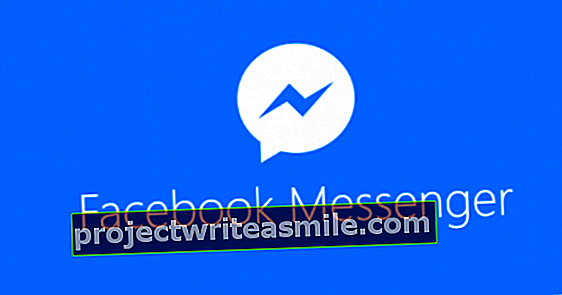YouTube joprojām ir neuzvarētais čempions, skatoties videoklipus tiešsaistē. Izveidojot kontu, izmantojot Google, jūs varat viegli saglabāt videoklipus izlases sarakstā. Diemžēl videoklipus vietnē YouTube nav iespējams lejupielādēt. Ir daži trešo pušu rīki, kas var lejupielādēt videoklipus no YouTube. Mēs sniedzam dažus padomus.
Padoms 01: Izmantojot vietni
Jūs atklājat, ka ir ļoti vajadzīga iespēja lejupielādēt YouTube videoklipus, kad tos ierakstāt Google. Desmitiem, ja ne simtiem lappušu, kas piedāvā iespēju lejupielādēt video. Bet kuru jūs tagad varat vislabāk izmantot? Nu, patiesībā viņiem visiem ir labi, tāpēc tikpat viegli ir iegūt holandiešu vietni.
Tas ir ļoti vienkārši: jūs nokopējat lejupielādējamā videoklipa URL, pēc tam sērfojat vietnē www.downloadvanyoutube.nl un ielīmējat URL tajā redzamajā teksta laukā. Pēc tam noklikšķiniet uz Lai lejupielādētu. Parādītajā logā norādiet, kādai izšķirtspējai un faila tipam vēlaties lejupielādēt videoklipu. Pēc tam noklikšķiniet uz Turpināt un video tiks sagatavots. Pēc tam noklikšķiniet uz Sāciet lejupielādi, tad video faktiski tiks saglabāts jūsu cietajā diskā.

Tas nav atļauts
Fakts, ka YouTube nevēlas lejupielādēt videoklipus no vietnes, ir pārāk maigs, lai to teiktu, jo saskaņā ar YouTube lietošanas noteikumiem tas vispār nav atļauts. Termini skaidri nosaka: "Šādu saturu bez iepriekšējas YouTube rakstiskas piekrišanas [...] nedrīkst lejupielādēt, kopēt, reproducēt, izplatīt, pārsūtīt, pārraidīt, parādīt, pārdot, licencēt vai citādi izmantot." Tagad jums nav jābaidās no lejupielādes (savām vajadzībām), ja vien videoklipus augšupielādējat vietnē YouTube (vai citā vietnē) vai tos tālāk neizplatāt.
02. padoms: tikai audio

Padoms 03: Pārlūka paplašinājums
Lejupielāde, izmantojot vietni, pati par sevi ir laba, taču tas nozīmē, ka vispirms ir jāiet uz YouTube, jānokopē URL un pēc tam jāielīmē vietnē. Vai tas nevarētu būt ātrāks un vienkāršāks? Varat, taču vispirms būs jāinstalē pārlūkprogrammas paplašinājums. Mēs apzināti neiekļāvām video lejupielādētāju, jo to jau šeit aplūkojam. Labs Firefox paplašinājums ir Easy Youtube Video Downloader Express. Nosaukums atklāj, ko tieši paplašinājums dara: tas pievieno pogu zem videoklipa, kas ļauj lejupielādēt videoklipu ar vienu klikšķi. Diemžēl pārlūkam Chrome šis paplašinājums nepastāv, jo Google (savu noteikumu dēļ) nepieļauj šādu paplašinājumu. Regulāri notiek arī tas, ka šādi Firefox pārlūka paplašinājumi tiek noņemti.

04 padoms: flv2mp3
Brīnišķīgi kluss bez reklāmām un pat drošāk, jo nevar nejauši noklikšķināt uz saites, kurā faktiski ir nevēlams saturs. Mēs izmantojam vietni www.flv2mp3.by, lai lejupielādētu multivides failus no YouTube. Mums ir laba pieredze ar šo pakalpojumu. Tagad YouTube (citā pārlūkprogrammas cilnē) dodieties uz videoklipu, kuram vēlaties mūziku. Kopējiet saiti no adrešu joslas (izskatās apmēram šādi: //www.youtube.com/watch?v=rekencode] Tagad konvertējošajā vietnē ielīmējiet saiti lodziņā un noklikšķiniet uz Konvertēt uz mp3. Pagaidiet, līdz fails ir gatavs, un pēc tam noklikšķiniet uz Lejupielādēt.
Ja vēlaties ne tikai mūziku, bet arī attēlu, varat viegli lejupielādēt videoklipu, izmantojot flv2mp3. Izvēlieties, kādā formātā (mp4, mp4 hd, avi vai avi hd) vēlaties filmu, un pēc tam lodziņā ielīmējiet YouTube saiti. Pretējā gadījumā tas darbojas tāpat kā mūzikas lejupielāde. Flv2mp3 piedāvā arī Windows lejupielādes rīku, kas ir noderīgs, ja bieži lejupielādējat videoklipus vai dziesmas. Tas ļauj arī lejupielādēt no Dailymotion, Vimeo un SoundCloud.
Pastāv iespēja, ka jūsu pārlūkprogramma brīdinās, ka vietne ir nedroša. Varbūt tāpēc, ka vietne pārkāpj YouTube noteikumus un nosacījumus. Ja jūs esat mazliet noraizējies, vienkārši ieslēdziet adblocker un izmantojiet inkognito logu.
Vai jums ir vairāk videoklipu, kurus vēlaties lejupielādēt ne tik daudz videoklipā esošajiem attēliem, bet gan mūzikai? Tad ir vēl daudz citu programmu, kas YouTube videoklipus īpaši pārveido par MP3 failiem.

Lejupielādējiet savus videoklipus
YouTube nevēlas, lai jūs lejupielādētu videoklipus no citiem, taču tas, protams, neattiecas uz jūsu pašu videoklipiem, jums tas ir tikai tiesības. Lai lejupielādētu videoklipu, kuru pats esat augšupielādējis, dodieties uz vietni YouTube Video vadībaun noklikšķiniet uz lejupvērstās bultiņas blakus rediģēt ar videoklipu, kuru vēlaties lejupielādēt. Tur jūs redzēsiet iespēju Mp4 Lejupielādēt. Pēc tam jūs automātiski lejupielādējat videoklipu visaugstākajā kvalitātē.

05. padoms: Windows programma
Varat arī lejupielādēt programmu, kas ļauj lejupielādēt YouTube videoklipus. Daudzu šāda veida programmu galvenā priekšrocība (salīdzinot ar lejupielādi no vietnes) ir tā, ka jūs neaprobežojaties tikai ar viena videoklipa lejupielādi vienlaikus. Tas ir labi, ja vēlaties lejupielādēt trīs videoklipus, bet, ja jūs mēģināt lejupielādēt vairākus videoklipus no sava iecienītā YouTube kanāla, kļūst diezgan kaitinoši (un laikietilpīgi), ja katru reizi jāgaida, kamēr jūsu videoklips lejupielādēs jauno URL laika nūja tajā.
Labs šādas (bezmaksas) programmas piemērs ir Bezmaksas YouTube lejupielāde. Izmantojot šo programmu, vienlaikus varat lejupielādēt vairāk videoklipu. To var izdarīt, ievadot vairākus vietrāžus URL, taču varat arī lejupielādēt visus kanālus, nospiežot pogu. Pēdējais patiešām ietaupa daudz laika un darba. Patīkami, ka varat atlasīt arī citus failu tipus, piemēram, .wmv un .avi, kur jūs, protams, kontrolējat kvalitāti. Lai lejupielādētu videoklipu, nokopējiet YouTube (videoklipa vai kanāla) URL un noklikšķiniet uz Ielīmēt programmā. Lejupielāde tiks sākta nekavējoties.

Padoms 06: Clip Converter
Vietnē Clip Converter varat lejupielādēt tādus pakalpojumus kā tieša lejupielāde, YouTube (HQ un HD), Google Video, Sevenload, MySpace, Dailymotion (HQ), Vimeo (HQ), Metacafe, MyVideo un Veoh. Vienkārši ielīmējiet interneta adresi multivides lodziņā un noklikšķiniet uz vēlamā formāta. Filmas materiālu var konvertēt tieši mp4, 3gp, avi vai mov formātā. Turklāt jūs varat iegūt mūziku no tiešsaistes klipiem mp3, m4a un aac formātā. Vietne pati nosaka labākos iestatījumus un, ja vēlaties to iegūt uzreiz, ievadiet pareizos tagus, lai multivides atskaņotājs automātiski atpazītu dziesmu, albumu un izpildītāju.

Lejupielādēt, izmantojot VLC
VLC ir parādā savu popularitāti tam, ka šis multivides atskaņotājs var apstrādāt gandrīz visus failu formātus. Ja VLC to nevar atskaņot, tas var nedarboties ar neko. Šo daudzpusīgo multivides atskaņotāju var izmantot arī tiešsaistes videoklipu skatīšanai, un jūs pat varat lejupielādēt videoklipu, izmantojot saīsni. Lai straumētu video datorā, noklikšķiniet uz Mediji un izvēlies tevi Atvērt tīkla straumi. Nākamajā logā ielīmējiet YouTube videoklipa interneta adresi un noklikšķiniet Atvērt.
Lai lejupielādētu videoklipu, dodieties uz izvēlni Papildu uz Kodeka informācija. Bite Atrašanās vieta izlasiet interneta adresi, kur VLC iegūst videoklipu. Nokopējiet šo saiti un ielīmējiet to savā interneta pārlūkprogrammā. Atveriet videoklipu pārlūkprogrammā, pēc tam ar peles labo pogu noklikšķiniet uz videoklipa un saglabājiet videoklipu, nepāriet garām YouTube.
Mac datorā jūs izmantojat izvēlni Fails un pēc tam noklikšķiniet Atvērts tīkls lai nokļūtu lodziņā, kurā varat ielīmēt videoklipa saiti. Variants Kodeka informācija var atrast zem pogas Logs.

07. padoms: KeepVid
Viens no vecākajiem tiešsaistes filmu lejupielādes pakalpojumiem ir KeepVid, kas pats par sevi ir sasniegums. Galu galā Google nedara to lielisku tiešsaistes reperiem. KeepVid atbalsta 30 multivides vietnes, un tās nebūt nav tikai video straumēšanas ierīces, starp tām ir arī SoundCloud. Lai lejupielādētu, neklikšķiniet uz reklāmkaroga, jo reklāma novērsīs jūsu uzmanību, bet veiciet atlasi no dažādām apakšdaļā esošajām opcijām.

08. padoms: YTD Downloader
YTD programma darbojas ne tikai ar YouTube, bet atbalsta vairāk nekā 60 citas video mitināšanas vietnes. Vietnē www.ytddownloader.com ir Windows, OS X, Android un iOS versijas. Instalējot šo rīku, pārliecinieties, vai neesat instalējis kaitinošo Ask rīkjoslu un Ask paplašinājumu. Jūs varat sākt ar bezmaksas izdevumu, taču, ja esat gatavs maksāt 22,90 USD gadā, varat vienlaikus apstrādāt vairākas lejupielādes, reklāmas pazudīs un jūs izmantosiet lejupielādes paātrinātāja priekšrocības. Šis rīks darbojas ar reklāmguvumu profiliem, tāpēc YTD pats izvēlas pareizās opcijas, pamatojoties uz ierīci, kurā vēlaties skatīties videoklipu. YTD ir arī savs atskaņotājs, tāpēc jums pat nav jāatstāj programma, lai lejupielādēto materiālu atskaņotu pilnekrāna režīmā.

Padoms 09: 4K video lejupielādētājs
4K Video Downloader izceļas no pūļa, jo tas īpaši attiecas uz videoklipiem 4K formātā. Ļoti augstas kvalitātes 3840 x 2140 pikseļu kvalitāte daudziem lietotājiem ir pārāk augsta, un internets joprojām ir plānā veidā pārklāts ar 4K materiālu. Ielīmējot interneta adresi lodziņā URL, jūs jau varat izdarīt izvēli no pieejamajām īpašībām un redzēsiet, cik liels būs lejupielādējamais fails. Izmantojot 4K Video Downloader, jūs lejupielādējat arī YouTube lietotāju izveidotos atskaņošanas sarakstus. Kad videoklipam ir subtitri, varat tos lejupielādēt un pārveidot par srt failu, vai arī preferencēs varat norādīt, ka subtitri ir jāintegrē videoklipā. Šī programma ir gan Windows versijā, gan OS X kolēģā.
10. padoms: OS X programma
Mac datoram ir pieejamas arī labas programmas. ClipGrab OS X versija ir ļoti noderīga, jo, ja jums ir jāievada daudzu programmu URL, ClipGrab ļauj meklēt videoklipus tāpat kā pašā YouTube vietnē. Atrodiet videoklipu, kuru vēlaties lejupielādēt, noklikšķiniet uz Lejupielādēt un voilà, lejupielādes process ir sācies. Tas ir daudz ātrāk nekā URL ielīmēšana. Papildu priekšrocība ir tā, ka programma var arī lejupielādēt videoklipus no tādām vietnēm kā Vimeo, Collegehumor un tā tālāk, taču diemžēl jums tas ir jāielīmē.

11. padoms: Softorino pārveidotājs
Īpaša OS X lietojumprogramma ir Softorino YouTube Converter, jo tā izvelk videoklipus no YouTube, nekavējoties noņem tos no reklāmām un pēc tam ievieto tos tieši iPhone vai iPad, kas savienoti ar Mac. Šis risinājums darbojas arī ar Facebook un Instagram videoklipiem. Ar ciļņu palīdzību jūs norādāt, vai vēlaties saglabāt videoklipu vai tikai skaņu. Parasti lietojumprogramma maksā 19,95 USD, taču ilgu laiku tā ir bijusi pieejama bez maksas.
12. padoms: viedtālrunī vai planšetdatorā
YouTube videoklipa lejupielāde datorā ir vienkārša, bet kā ar viedtālruni vai planšetdatoru? Tas darbojas mazliet sarežģītāk, taču pretēji izplatītajam uzskatam tas ir iespējams. Izlasiet mūsu citu rakstu par YouTube videoklipu lejupielādi viedtālrunī vai planšetdatorā
Apple un Google no YouTube lejupielādējamās lietotnes izņem no Play veikala un App Store. Bieži tiek parādītas lejupielādējamas lietotnes, kuras pēc tam atkal tiek noņemtas īsā laika posmā. Lielākā daļa lietotņu darbojas vienādi: jums tiks parādīta saskarne, kas ir līdzīga pārlūkprogrammai. Ievadiet videoklipa URL, un fails tiks lejupielādēts jūsu iPhone tālrunī. Šobrīd App Store ir arī šādas lietotnes, taču vēl ir redzams, cik labi tās darbojas un cik ilgi tās būs pieejamas. Vienkārši paturiet uzmanību un paveicies.
Videoklipus ir ievērojami vieglāk lejupielādēt, izmantojot Android, taču jūs tam lejupielādējat lietotni, izmantojot oficiālo Google Play veikalu (tā paša iemesla dēļ, ka nevarat lejupielādēt Chrome paplašinājumu: Google to nevēlas). Tomēr jūs varat lejupielādēt TubeMate YouTube Downloader lietotni kā atsevišķu APK instalācijas failu.
Piezīme. Lai instalētu lietotni ārpus Google Play veikala, jums jāievada Iestatījumi cilnē Drošība opcija Nezināmi avoti pretējā gadījumā lejupielāde nebūs atļauta. Paturiet prātā, ka šī opcija ir izslēgta pēc noklusējuma iemesla dēļ, tāpēc esiet uzmanīgs, kuras lietotnes lejupielādējat.

Lai tūlīt lejupielādētu videoklipu, atveriet YouTube lietotni, atrodiet videoklipu, kuru vēlaties lejupielādēt, un atveriet to. Pēc tam nospiediet ikonu Dalīties un izvērstajā izvēlnē atlasiet YouTube lejupielādētājs. Tad jūs varat izvēlēties, kādā kvalitātē vēlaties lejupielādēt videoklipu, un lejupielāde var sākties.